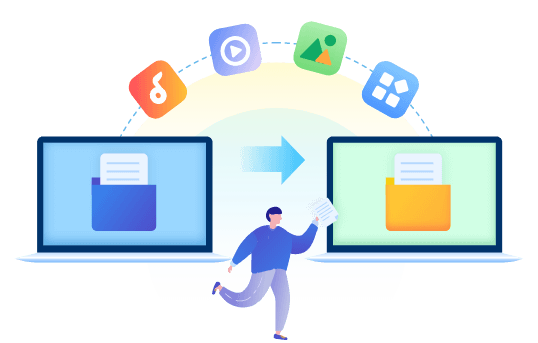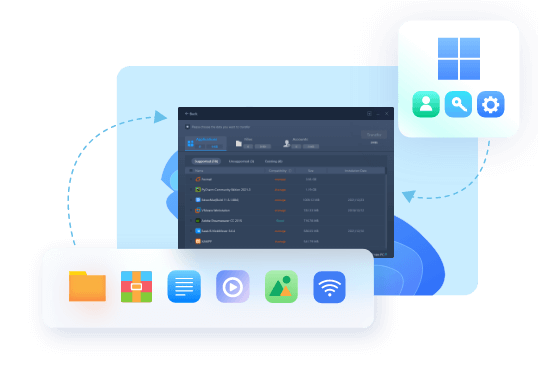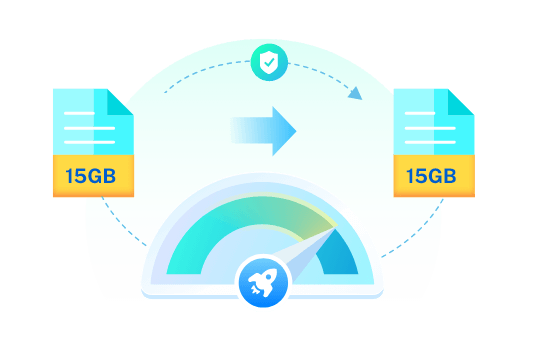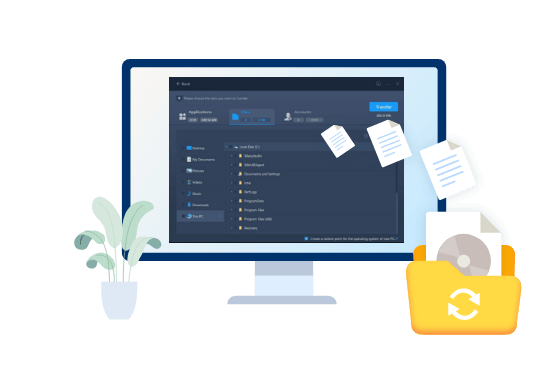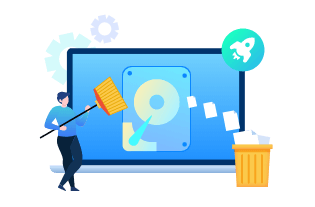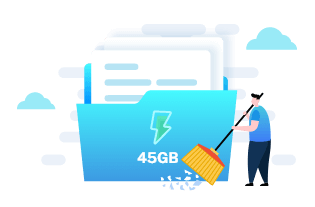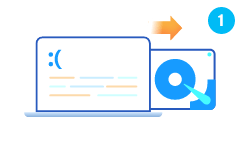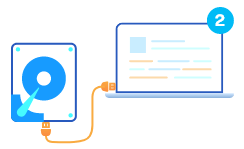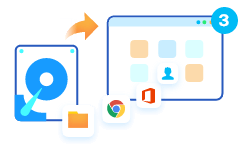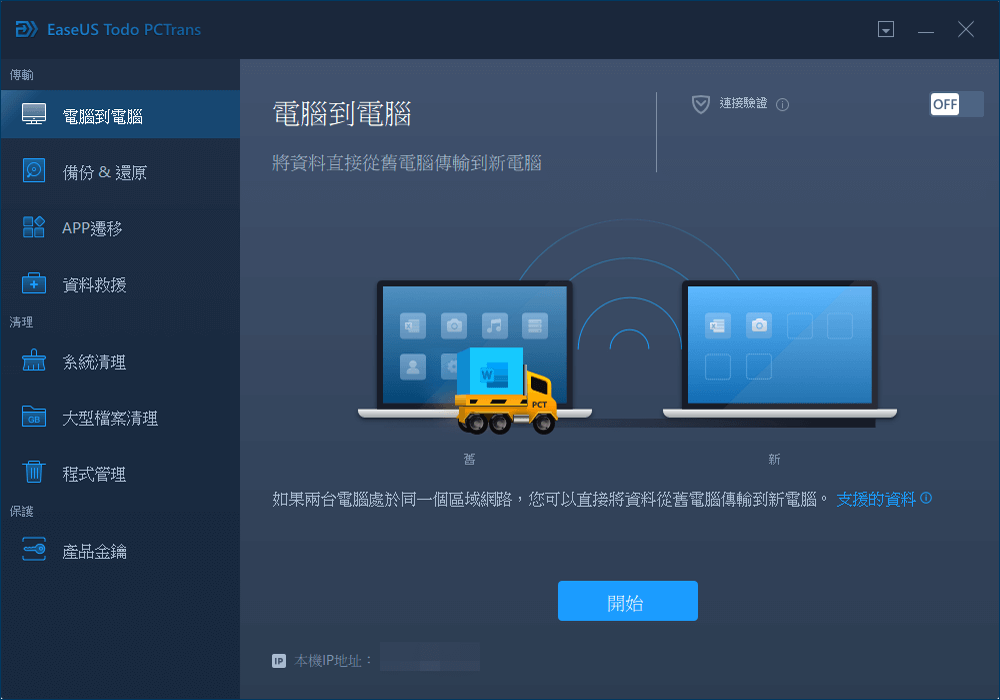轉移檔案 & Apps 到新電腦
EaseUS Todo PCTrans Pro 自動將您的程式、軟體設定、文件、音樂、圖片、影片、收藏夾、電子郵件等從一台電腦搬家到另一台電腦,不會有檔案遺失。支援最常見的應用程式,包括,MS Office(Word、Excel、Outlook 等)。
將使用者帳戶和設定同步到新電腦或系統
EaseUS Todo PCTrans Pro 將所有內容轉移到新電腦,讓體感就像使用舊電腦一樣。不僅是檔案和程式 — 您的帳戶、密碼、配置文件、個性化設定,和其他設定都會被複製轉移。
然後您可以立即開始使用您的新電腦,無需花費數天時間手動設定所有內容。它適用於任何 Windows(包括 Windows 11)和任何電腦。
安全 & 高速的大檔傳輸
EaseUS Todo PCTrans 是一款基於軟體的大檔傳輸方案,致力於滿足高安全性且高速大檔傳輸需求,不受檔案大小、距離、網路條件限制,為您提供快速、安全、穩定、高 CP 值的服務。
備份整個電腦進行保護
電腦檔案轉移軟體可以為您的整個電腦創建一個副本,包括您的文件、音樂、圖片、收藏夾、程式、軟體設定、帳戶、電子郵件等,讓您遠離勒索病毒攻擊和其他意外災難。
備份文件可以儲存在您方便存取的地方,例如,在電腦上、USB 外接硬碟,或網路硬碟上,甚至在 Dropbox 或 OneDrive 等雲端儲存上,並且可以立即恢復。
EaseUS Todo PCTrans 是一種快速、簡單的方法刪除不需要的檔案,並顯著提升電腦的效能。
安全清理不必要的系統檔案
通過刪除作業系統執行不再需要的系統檔案(舊安裝文件、Windows Update 剩余文件、過期的裝置驅動程式等),重獲寶貴的硬碟空間。
快速刪除不需要的大檔
搜尋並刪除隱藏在儲存硬碟深處的,不需要但佔用大量空間的檔案。這些可能是日誌文件、暫存文件或已安裝程式。
輕鬆擺脫 C 槽爆滿的問題
當您的磁碟機 C: 變得一片混亂並導致電腦降速時,您可以使用 EaseUS Todo PCTrans 清理臨存檔和其他不用的舊檔,或者將已安裝的程式從磁碟機 C: 移動到磁碟機 D: ,釋放空間並再次加快備份速度。
當您的電腦上有大量重要的資料但電腦卻無法啟動時,EaseUS Todo PCTrans 可以通過將資料從舊硬碟傳輸到新電腦的方式,從無法啟動的電腦中救回檔案和程式。
從崩潰或死機的電腦中移除硬碟
將硬碟連接到新電腦
將檔案、程式、帳戶和其他設定從舊硬碟轉移到新電腦。
![]() 享 30 天退款保證
享 30 天退款保證
![]() 100% 安全無虞
100% 安全無虞
![]() 免費提供技術支援
免費提供技術支援
Pro
NT$2,040
Server
NT$9,270
Technician
NT$11,610
2004 年
EaseUS 成立
240 萬+
用戶使用檔案轉移軟體
2 萬+
忠誠的夥伴們支援
160+
國家或地區都在使用
EaseUS「Todo PCTrans Pro」系統轉移工具功能相當強大,如果你正打算買台新電腦,但又想舊電腦的軟件及設定快速將功能轉移到新電腦上,這套工具絕對係一個好選擇。
- By Matthew Chan
1. 選擇通過網路連接傳輸
在新舊電腦上執行 EaseUS Todo PCTrans,然後選擇“電腦到電腦”的傳輸模式。
2. 選擇要連接的電腦
軟體將列出執行 EaseUS Todo PCTrans 的電腦。選擇要連接的電腦。
3. 選擇要傳輸的內容
編輯您要傳輸的內容,然後單擊傳輸開始。
應用程式
Windows 作業系統
版本新增功能